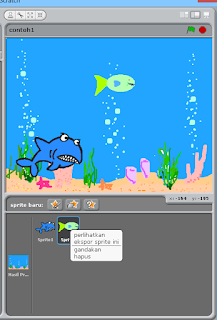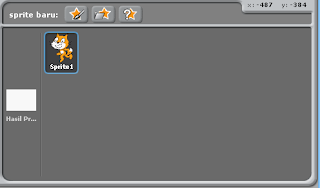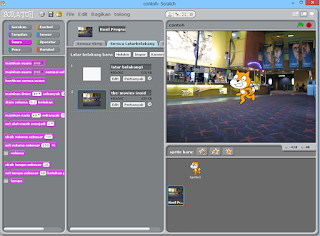Hai kali ini saya akan sharing tentang cara membuat game melalui
Scratch! Ada yang
penasaran?Haha kayanya sih enggak iya?Iya udah langsung aja iya saya tuntun kalian
untuk membuat game ini.
Hal yang perlu kalian ikuti :
Buka terlebih dahulu
Scratch pada laptop kalian.
Setelah Scratch terbuka ,kita masukkan actor yang
saya akan pilih sebagai contoh, namun usahakan actor tersebut mempunyai 2 actor yang
berbeda pergerakannya. Kita pilih “semua kostum” lalu kalian klik “impor”.
1.
Setelah kalian klik “impor”
maka akan keluar seperti ini… saya akan memilih “animal”. Lalu saya pilih “shark1-a”
dan “shark1-b” sebagai actor yang
mencerminkan keadaan bawah laut seperti pada judul diatas.
Setelah itu kita masukan skrip pada ikan hiu tersebut,
masukkan skrip yang sudah tertera digambar dibawah ini..
1.
Lalu masukan kembali skrip agar seperti ini…
Masukkan actor lain
dengan cara mengklik gambar dibawah berbentuk kertas untuk menambahkan actor lain.
Saya akan menambahkan actor animal yaitu “Ikan”
Tambahkan background yang sesuai dengan tema diatas,pilih gambar dasar laut.
Perkecil sprite keduanya agar sesuai dengan
background.
Setelah itu masukkan skrip pada sprite kedua
lihat gambar dibawah ini..
Gandakan
skrip kedua menjadi banyak .
Jangan lupa copy skrip yang sama pada semua sprite yang digandakan tadi.
Nah sekarang saya akan memberitahukan cara menyembunyikan sprite2 dan yang lain. Tambahkan skrip “jika (apakah menyentuh?)”, lalu tambhkan “sembunyikan”, dan jangan lupa masukkan “beritakan sprite yang lain”. Lihat contohnya dibawah
Jangan lupa atur arah rotasi pada sprite2.
Masukkan skrip “perlihatkan” untuk
memperlihatkan kembali sprite yang tersembunyi.
Jika
ingin memperbesar hiu kita bisa masukkan skrip seperti dibawah ini
Nah sekarang
sudah selesai , tinggal masukkan sesuatu bias dilihat dibawah.setelah itu liat skrip ukuran ceklist dam akan keluar papan score.

selesai deh ,terimakasih karena sudah membaca artikel ini.